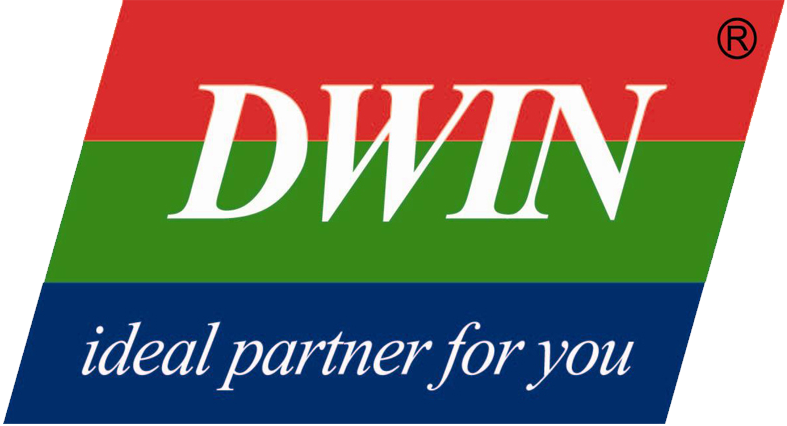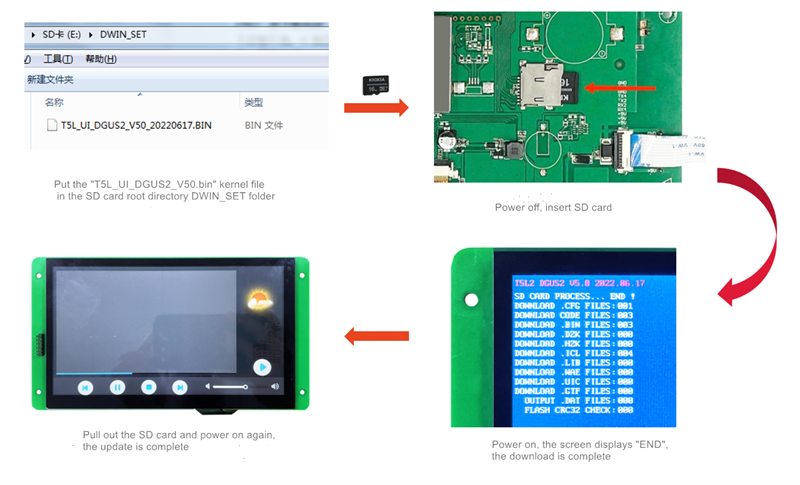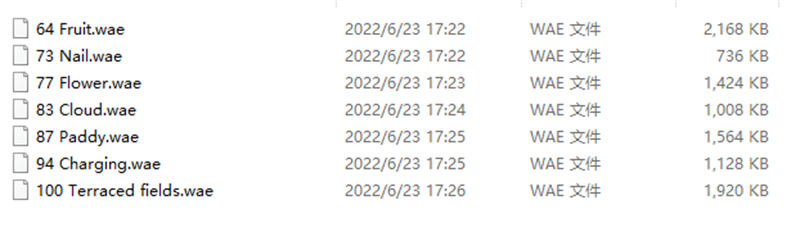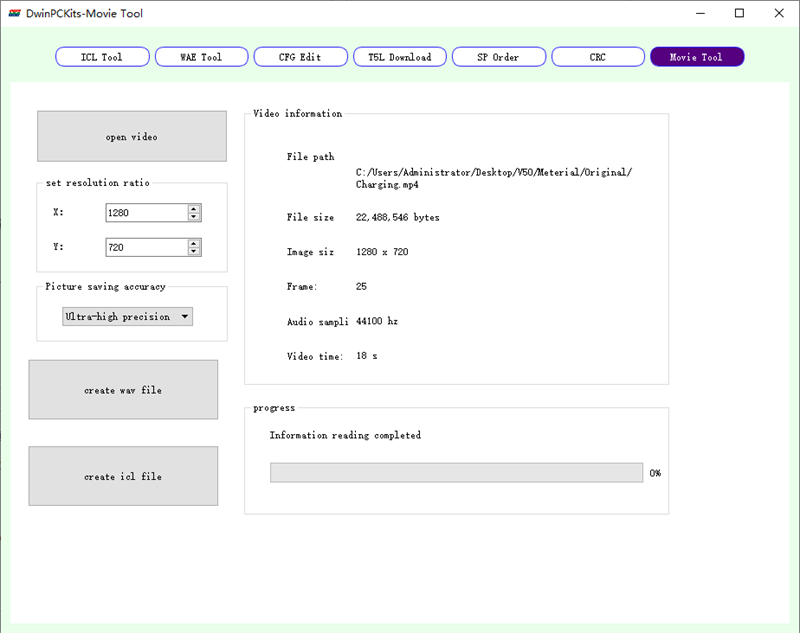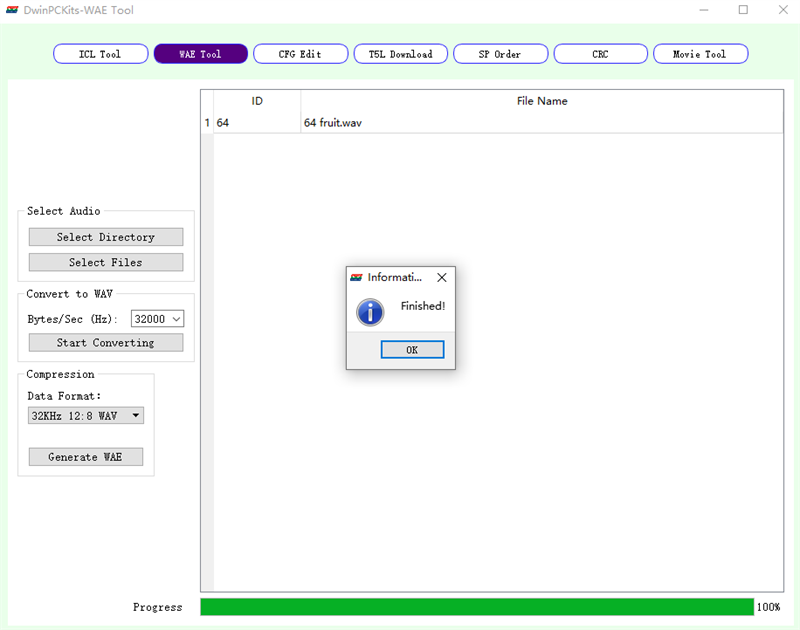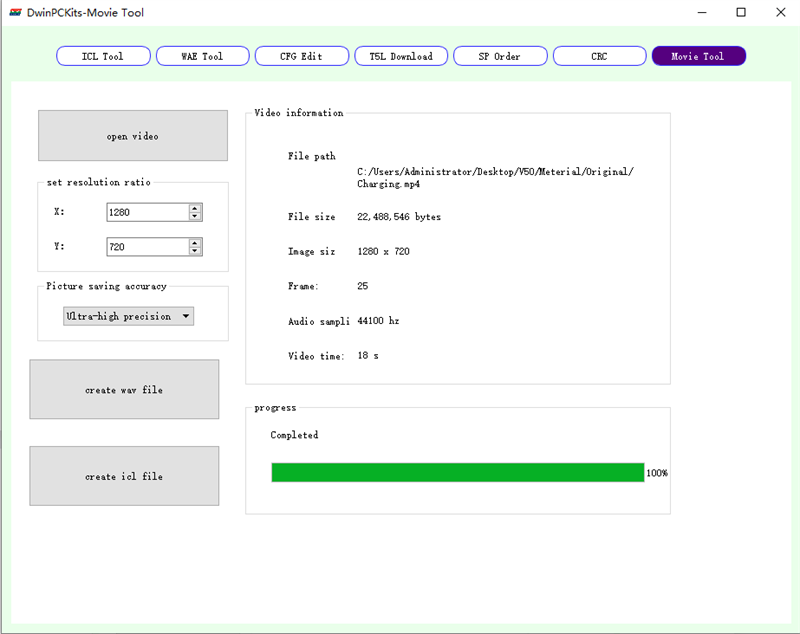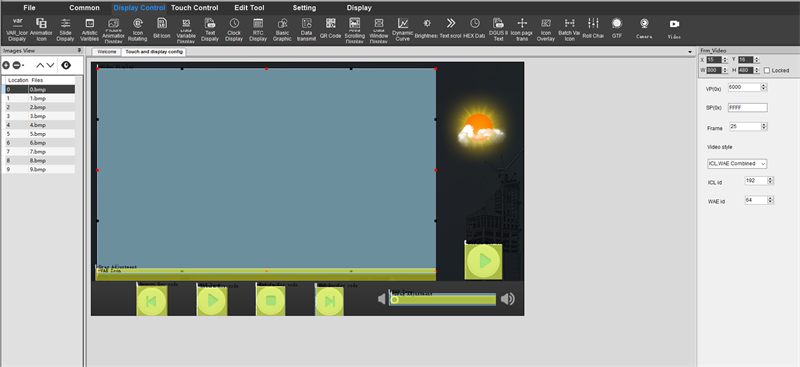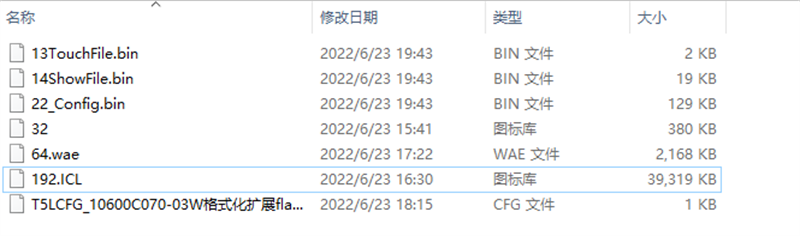ການຍົກລະດັບຂອງ DGUS: ສະຫນັບສະຫນູນຢ່າງເຕັມທີ່ສໍາລັບການຫຼິ້ນວິດີໂອດິຈິຕອນ
ເພື່ອອໍານວຍຄວາມສະດວກເພີ່ມເຕີມໃຫ້ລູກຄ້າຮັບຮູ້ຟັງຊັນການຫຼິ້ນວິດີໂອ, DGUS ໄດ້ເພີ່ມການຄວບຄຸມ "ວິດີໂອດິຈິຕອນ".ໜ້າຈໍອັດສະລິຍະຊຸດ T5L ທັງໝົດ (ຍົກເວັ້ນຊຸດ F) ພຽງແຕ່ຕ້ອງອັບເກຣດເປັນ kernel ເວີຊັນຫຼ້າສຸດເພື່ອຮອງຮັບຟັງຊັນນີ້.ຟັງຊັນນີ້ຮອງຮັບການຄວບຄຸມເຊັ່ນ: ການຊິ້ງຂໍ້ມູນສຽງ ແລະວິດີໂອ, ການປັບອັດຕາເຟມ, ການຫຼິ້ນ/ຢຸດ, ແລະອື່ນໆ. ມັນສາມາດຖືກນໍາໃຊ້ກັບສະຖານະການຕ່າງໆເຊັ່ນ: ການຫມຸນການໂຄສະນາ, ການສອນວິດີໂອ, ແລະຄໍາແນະນໍາການນໍາໃຊ້ຜະລິດຕະພັນ.
ວິດີໂອ:
1.How ການຍົກລະດັບກັບສະບັບຫລ້າສຸດ?
ກະລຸນາປະຕິບັດຕາມຂັ້ນຕອນຂ້າງລຸ່ມນີ້ເພື່ອຍົກລະດັບເປັນ kernel ຫລ້າສຸດ "T5L_UI_DGUS2_V50"
2.ວິທີພັດທະນາການຫຼິ້ນວິດີໂອດິຈິຕອນແນວໃດ?
ເຄັດລັບ: ຊຸດ T5L ຜະລິດຕະພັນມາດຕະຖານຫນ້າຈໍ smart ໄດ້ສະຫງວນ Port ຂະຫຍາຍການເກັບຮັກສາ 48+512MB, ຜູ້ໃຊ້ສາມາດຂະຫຍາຍຕາມຂະຫນາດໄຟລ໌ວິດີໂອ.
1) ດາວໂຫຼດເຄື່ອງມືພັດທະນາ DGUS ເວີຊັນຫຼ້າສຸດ: T5L_DGUS Tool V7640.
2) ກະກຽມອຸປະກອນການວິດີໂອ.
3) ເຮັດໃຫ້ໄຟລ໌ວິດີໂອໂດຍຜ່ານເຄື່ອງມືຮູບເງົາ, ແລະຮູບແບບວິດີໂອທົ່ວໄປເຊັ່ນ: MP4 ສາມາດນໍາເຂົ້າໂດຍກົງແລະປ່ຽນໃຈເຫລື້ອມໃສ.ກະລຸນາຮັບຊາບວ່າໄຟລ໌ທີ່ສໍາເລັດແລ້ວຈະຕ້ອງຖືກເລກໃຫ້ຖືກຕ້ອງສໍາລັບ DGUS ເພື່ອຈັດສັນພື້ນທີ່ຈັດເກັບຂໍ້ມູນ.
4) ການນໍາໃຊ້ເຄື່ອງມື DGUS ກະກຽມໃນຂັ້ນຕອນ 1, ເພີ່ມການຄວບຄຸມ "ວິດີໂອດິຈິຕອນ" ກັບຮູບພາບພື້ນຫລັງ, ເລືອກໄຟລ໌ ICL ແລະໄຟລ໌ WAE ພຽງແຕ່ເຮັດ, ແລະກໍານົດອັດຕາເຟຣມແລະພາລາມິເຕີອື່ນໆ.
5) ສ້າງໄຟລ໌ການຕັ້ງຄ່າ, ເອົາໄຟລ໌ຕໍ່ໄປນີ້ໃສ່ໃນໂຟນເດີ DWIN_SET ແລະດາວໂຫຼດພວກມັນໃສ່ຫນ້າຈໍຮ່ວມກັນ.
产品内核
ເວລາປະກາດ: 28-06-2022